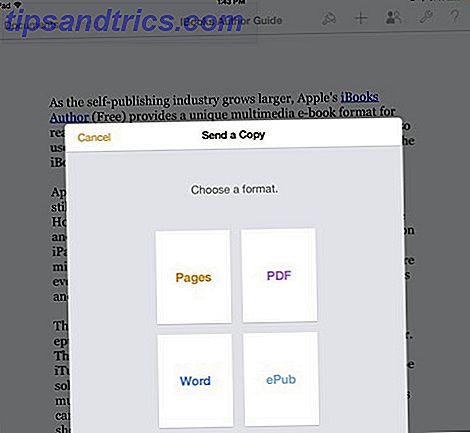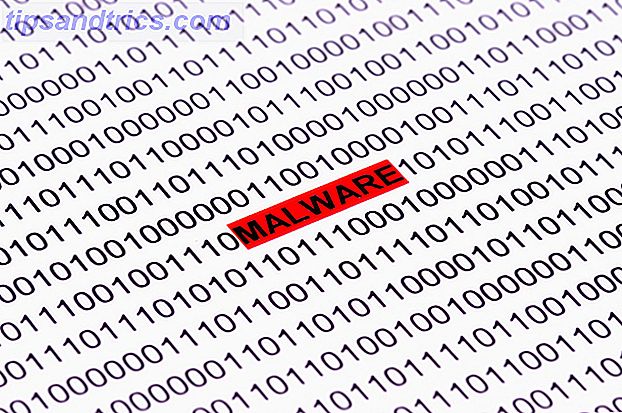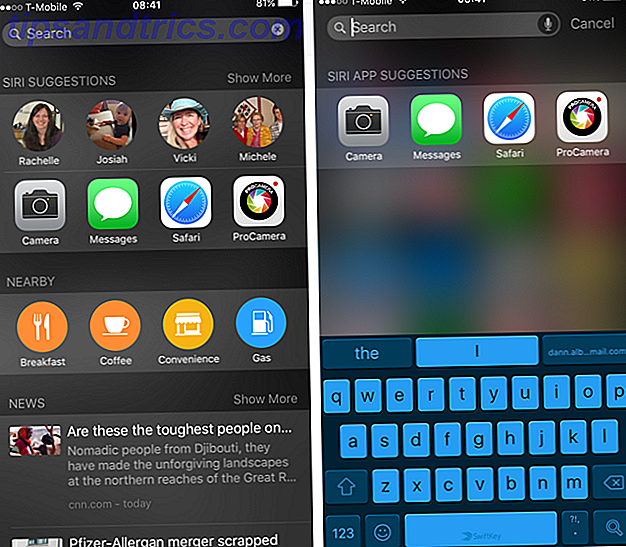NTFS (New Technology File System) è stato il file system principale Da FAT a NTFS a ZFS: File system smascherati [MakeUseOf Explains] Da FAT a NTFS a ZFS: File system demistificati [MakeUseOf Explains] Sai davvero cosa fa il tuo disco fisso ogni volta che leggi un file da esso o ne scrivi uno ad esso? I nostri dischi rigidi ora possono archiviare enormi quantità di dati, e lo spazio enorme ... Leggi altro da Windows XP, così come i server basati su Windows da Windows NT 3.1. E sta mostrando la sua età. Con la quantità di dati elaborati oggi, i dispositivi di archiviazione basati su NTFS devono affrontare gravi limitazioni che devono essere superate. Inserisci ReFS (Resilient File System), un nuovo file system introdotto da Microsoft nel 2012.
Tra le limitazioni affrontate da ReFS vi sono l'integrità dei dati e dei metadati; limitazioni di dimensioni di file, directory e volume; e resilienza alla corruzione dei dati con operazioni di salvataggio integrate che mantengono la massima accessibilità al volume. Questi cambiamenti non riguardano solo grandi aziende e data center. Beneficeranno anche di molti altri tipi di utenti. Editor di video, fotografi, editor audio e file / strumenti di accumulo di dati sono probabilmente in grado di trovare ReFS molto utile.
Se ti stai chiedendo quali sono i miglioramenti che ReFS offre in dettaglio, quali funzionalità sono ancora mancanti e come puoi utilizzare questo file system gratuito in questo momento, continua a leggere!
Cosa è cambiato da NTFS a ReFS?
NTFS ha una serie di funzionalità che sono state rimosse per ReFS. Supporta solo un sottoinsieme delle API del file system Win32 (Application Programming Interfaces). La compressione, la crittografia a livello di file tramite EFS (Encrypting File System), le transazioni, gli hard link, gli attributi estesi e le quote disco sono stati tutti rimossi. Non può essere utilizzato come un file system di avvio, non può essere utilizzato su dispositivi rimovibili e non vi è alcuna possibilità di eseguire una conversione sul posto da qualsiasi altro formato a ReFS, come se ci fosse stato lo spostamento da FAT16 a FAT32 o ai file system NTFS.
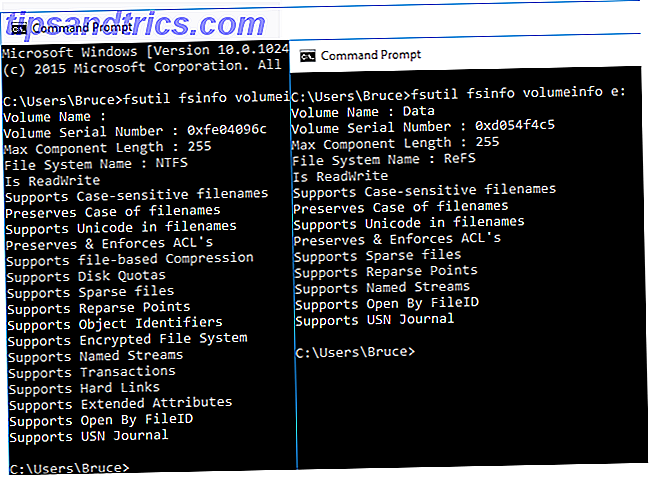
Con tutte queste funzionalità che vanno via, potresti chiederti cosa porta in tavola. Diamo un'occhiata ad alcuni dei vantaggi dell'uso di ReFS:
- Usa gli alberi B + per tutte le strutture su disco, non solo i metadati, consentendo file e directory di grandi dimensioni senza l'impatto sulle prestazioni visto con NTFS.
- L'uso di numeri interi a 64 bit per i limiti delle dimensioni del file, il numero di file per cartella, le dimensioni totali del volume e il numero di cartelle in un volume rendono nane le capacità di NTFS. La dimensione massima del file è di 16 exabyte, il numero massimo di directory è 18, 4 quintilioni (scala breve) e la dimensione massima del volume è di 1 yottabyte o 1 trilione di terabyte.
- Fornisce maggiore resilienza utilizzando allocation-on-write per gli aggiornamenti, quindi non sovrascrive i dati esistenti durante un aggiornamento.
- Usa grandi lotti di I / O per aumentare le prestazioni.
- Tutti i metadati hanno memorizzato in modo indipendente checksum a 64 bit.
- Consente flussi di integrità opzionali per i checksum dei dati dei file.
- Elimina la necessità di CHKDSK bloccato su CHKDSK? Come si usa e risolverlo nel modo giusto bloccato su CHKDSK? Come usarlo e risolverlo nel modo giusto CHKDSK può seriamente sgonfiare il tempo di avvio di Windows. Ancora più importante, indica che qualcosa non è giusto. Ecco cosa fa Check Disk e come puoi usarlo. Ulteriori informazioni o altri strumenti di controllo degli errori.
- Mantiene la compatibilità con la maggior parte dei filtri esistenti del file system.
- Supporta la crittografia BitLocker Libera privacy militare per i tuoi file: Come funziona Bitlocker [Windows] Privacy privata di livello militare per i tuoi file: Come funziona Bitlocker [Windows] Hai mai sentito parlare del tentativo di spiegare come funziona un televisore con una formica? Non ti sto chiamando una formica, anche se lavori duramente e ti godi l'occasionale sorso di latte di afide. Cosa ... Leggi di più, ACL, USN Journaling, notifiche di modifiche, collegamenti simbolici, punti di giunzione, punti di montaggio, punti di analisi, istantanee di volume, ID di file e blocco opportunistico.
- Sfrutta le API del file system esistenti.
- I metadati vengono periodicamente rimossi leggendoli ed eseguendo la verifica del checksum.
Spazi di archiviazione in Windows 8 e versioni successive
Quando ReFS viene utilizzato insieme all'archiviazione con mirroring utilizzando Storage Spaces, un livello di virtualizzazione dello storage Low Disk Space? 5 strumenti nativi di Windows per liberare spazio di archiviazione Spazio su disco insufficiente? 5 Strumenti nativi di Windows Per liberare spazio di archiviazione Non scaricare uno strumento di terze parti di pesce per recuperare spazio prezioso sul disco! Windows ha i suoi strumenti per il lavoro e sono facili da usare. Leggi di più integrato in Windows 8 e versioni successive, può anche eseguire la correzione automatica degli errori. Lo stesso tipo di lavaggio dei dati eseguito sui metadati può essere facoltativamente abilitato per i file di dati su unità con mirroring. Che cos'è RAID Storage & Can I It It It On My Home PC? [La tecnologia ha spiegato] Che cos'è lo storage RAID e posso usarlo sul mio PC di casa? [Technology Explained] RAID è l'acronimo di Redundant Array of Independent Disks ed è una caratteristica fondamentale dell'hardware del server che garantisce l'integrità dei dati. È anche solo una parola di fantasia per due o più dischi rigidi collegati ... Continua a leggere. In questo caso, tutte le copie con mirroring dei file vengono letti e verificati utilizzando i relativi checksum. Qualsiasi copia errata trovata verrà sostituita con buone copie del file.
Qual è lo stato di sviluppo di ReFS?
Gli utenti devono essere consapevoli che ReFS nella sua iterazione corrente non è destinato a sostituire NTFS. Invece, è un file system gratuito, progettato per gestire attività in cui NTFS non è disponibile, come i server di archiviazione di file e dati.

Versioni successive di ReFS potrebbero benissimo sostituire NTFS come file system di Windows predefinito, ma non accadrà presto. Dopotutto, NTFS ha impiegato 8 anni dall'introduzione fino a diventare il file system predefinito per gli utenti di Windows XP.
Nonostante alcune voci, questo non è un prodotto beta, anche se non è ancora completo. Proprio come lo sviluppo di NTFS, continuerà a guadagnare funzionalità durante la sua vita. Alcune delle funzionalità "mancanti" rispetto a NTFS torneranno. Le quote disco, la crittografia e la possibilità di utilizzarlo come dispositivo di avvio sono i candidati immediati che vengono in mente.
Come usare ReFS ora?
Esistono due modi diversi per utilizzare ReFS su Windows 8.1 e 10. Il primo è la creazione di uno spazio di archiviazione con mirroring e la formattazione con ReFS. Il secondo riguarda una modifica temporanea del registro che ti consentirà di formattare una singola unità non mirror con ReFS.
Come implementare ReFS con spazi di archiviazione
Per utilizzare ReFS in combinazione con gli spazi di archiviazione, sono necessari almeno due dischi rigidi fisici attualmente inutilizzati oppure è possibile invece creare dischi rigidi virtuali.

Per creare file VHD, aprire la console Gestione disco (fare clic con il tasto destro del mouse su Start> Gestione disco ), quindi selezionare Azione> Crea VHD . Fornisci un nome per il file, scegli una dimensione e assicurati che l' opzione Dimensione fissa sia selezionata. L'uso di un disco virtuale con dimensioni ridotte (dimensioni dinamiche) può causare problemi se si esaurisce lo spazio fisico del disco rigido prima che il disco virtuale abbia raggiunto la dimensione massima. Fare clic su OK per creare e collegare il VHD al sistema.
Una volta che entrambi i dischi rigidi sono pronti per l'uso, è necessario creare il pool di archiviazione e la nuova unità virtuale (con mirroring).

Aprire il Pannello di controllo> Spazi di archiviazione e fare clic sul collegamento per creare un nuovo pool di archiviazione e spazio di archiviazione .

Selezionare le unità non utilizzate che si desidera aggiungere al pool di archiviazione e fare clic su Crea pool .

Quindi, assegnare allo spazio di archiviazione un nome (in pratica un'etichetta di volume), una lettera di unità e selezionare il formato REFS per la nuova unità virtuale. Per utilizzare ReFS, il tipo di Resilienza deve essere Specchio a due vie o Specchio a tre vie . Selezionando Semplice o Parità si tornerà a NTFS. La nota sotto l'elenco a discesa indica il numero minimo di unità richieste per utilizzare tale opzione. Fai clic su Crea spazio di archiviazione quando hai finito.
Questo creerà, formerà e monterà l'unità, che è quindi pronta per l'uso.
Come implementare ReFS senza spazi di archiviazione
C'è un modo per usare un'unità singola non specchiata come un'unità ReFS, ma perde alcuni dei suoi vantaggi di resilienza quando viene utilizzata in questo modo. Tenere presente che un'unità non formattata come ReFS non può essere utilizzata come dispositivo di avvio.
Per fare ciò, è necessario creare una nuova chiave di registro. Aprire l'editor del registro di sistema Che cos'è l'editor del registro di sistema di Windows e come si utilizza? [MakeUseOf Explains] Che cos'è l'editor del registro di sistema di Windows e come posso utilizzarlo? [MakeUseOf Explains] Il registro di Windows può spaventare a prima vista. È un luogo in cui gli utenti esperti possono modificare un'ampia varietà di impostazioni che non sono esposte altrove. Se stai cercando come cambiare qualcosa in ... Leggi altro ( Start> digita regedt32> Invio ). Passare alla chiave HKEY_LOCAL_MACHINE \ SYSTEM \ CurrentControlSet \ Control . Crea una nuova chiave (fai clic con il tasto destro del mouse su Control leaf> New - Key ) chiamata MiniNT . Sotto MiniNT, creare un nuovo DWORD (fare clic con il tasto destro del mouse su uno spazio vuoto nel riquadro di destra> Nuovo - DWORD ) chiamato AllowRefsFormatOverNonmirrorVolume e assegnargli il valore 1. Riavviare il computer affinché questa modifica abbia effetto.

Una volta riavviato il computer, è ora possibile formattare un'unità utilizzando la GUI o il formato degli strumenti della riga di comando o diskpart. L'uso della GUI per eseguire questa operazione lascerà i flussi di integrità disabilitati poiché non utilizza unità con mirroring. Utilizzando il comando format dalla riga di comando, sarà necessario aggiungere il flag / fs: refs per formattarlo come un'unità ReFS e gli stream di integrità per i dati potrebbero essere abilitati utilizzando l'opzione / i: enable.
Una volta che l'unità è stata formattata, aprire di nuovo l'editor del registro e rimuovere la chiave MiniNT precedentemente aggiunta, quindi riavviare il computer. Lasciando questa chiave potrebbe causare problemi al tuo computer facendo in modo che alcuni componenti pensino che sia in esecuzione in un ambiente di preinstallazione.
Quanto bene funziona?
Ho continuato a giocare per un po 'più di un mese e non ho mai avuto problemi. Ho persino disconnesso le unità e spengo il sistema durante la copia dei file per vedere se è all'altezza del suo nome. Nel complesso, devo dire che "resiliente" descrive davvero questo file system. Anche con l'abuso che ho distribuito, devo ancora perdere un singolo byte di dati.
Anche così, questo non elimina la necessità di buoni backup 6 modi più sicuri per il backup e il ripristino dei file in Windows 7 e 8 6 modi più sicuri per il backup e il ripristino dei file in Windows 7 e 8 Ormai, siamo sicuri che hai leggi i consigli più e più volte: tutti devono eseguire il backup dei propri file. Ma decidere di eseguire il backup dei file è solo una parte del processo. Ce ne sono così tanti ... Leggi altro. Una meteora che si schianta contro il tuo computer non dovrebbe lasciare abbastanza hardware dietro per qualsiasi tipo di recupero.
Stavo pensando di costruire un server FreeNAS per la mia rete domestica il prossimo anno. Questo mi ha in considerazione la possibilità di creare un server di archiviazione Windows 2016.
Qualcun altro è stato dilettevole con ReFS o stai considerando un aspetto? Hai avuto problemi con esso? Eri in grado di aggirarli? Fateci sapere nei commenti qui sotto!
Credito immagine: schedari di Andrea Danti tramite Shutterstock.com